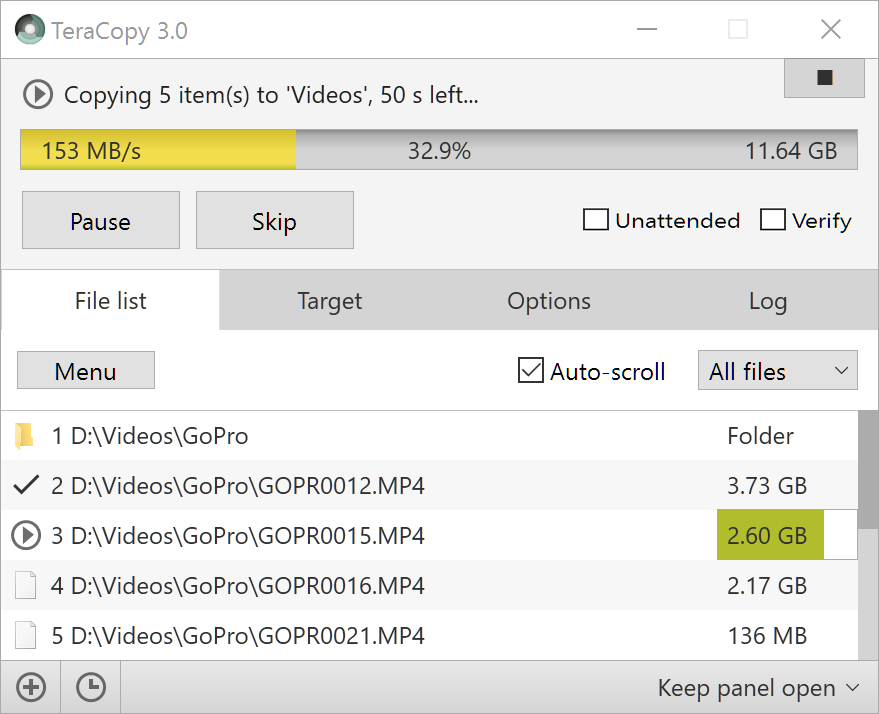Mengcopy file di Microsoft Windows 7 memang tergolong cepat, tetapi bagaimana bila kita mengcopy file dalam jumlah yang besar? Pastinya cukup memakan waktu yang lama. Belum lagi bila ada file yang error ketika di copy file WIndows, tentu sangat menyebalkan. Untungnya kita bisa menggunakan beberapa cara agar mempercepat copy file di Windows ini dengan beberapa cara.
Masalah terburuk dari copy file tradisonal Windows adalah akan berhenti mengcopy ketika dia menemukan masalah. Kemudian menunggu perintah dari Anda agar proses copy bisa berjalan lagi. Untungnya di Windows 8 ini sudah dibenahi. Bila Anda belum menggunakan Windows 8 fitur ini tetap masih bisa Anda gunakan di Microsoft Windows 7 atau versi sebelumnya. Berikut tips yang bisa Paseban berikan agar copy file Windows Anda.
Gunakan Tombol dan Mouse Shortcut
Kebanyakan dari pengguna Windows menggunakan sistem copy default dari Windows Explorer. Bila jumlah filenya masih sedikit ini tidak jadi masalah, namun bila banyak atau besar sepertinya akan menimbulkan masalah. Menggunakan TeraCopy juga tidak akan membantu banyak dalam masalah kecepatan. Yang paling mendasar dan nyata adalah mengetahui tombol dan mouse shortcut untuk proses copy file.
Sebenarnya shortcut pada keyboard bukan hanya berfungsi untuk mempercepat copy file saja. Hampir semua kegiatan yang ada pada Windows memiliki shortcut key. Misalnya browsing, pemilihan menu, pengaturan dan lain sebagainya. Dengan shortcut key Anda telah menghemat beberapa detik waktu proses. Bahkan sebagaian ahli IT tidak menggunakan mouse sama sekali karena memang lebih cepat mengguanakan mouse asal Anda hafal shortcut-shortcutnya. Berikut shrotcut untuk proses copy file.
CTRL+C untuk copy file
CTRL+V untuk paste
CTRL+X untuk cut
Pada mouse Anda bisa menggunakan klik kanan kemudian pilih opsi copy dan pilih direktori kemudian paste. Mungkin ini yang paling lazim digunakan oleh pengguna Windows. Untuk file yang banyak Anda bisa men-drag lalu lakukan proses seperti di atas. Agar lebih cepat, Anda bisa membuka dua folder. Satu merupakan tempat asal file dan satu lagi folder tujuan. Tinggal drag dari folder awal dan drop di folder yang baru.
Upgrade ke Windows 8
Bila Anda sudah menggunakan Windows 8 software seperti TeraCopy tidak dibutuhkan lagi. Di Windows 8 proses copy file sangat jauh lebih baik dari Windows sebelumnya. Bukan hanya masalah sistem kecepatannya juga jauh berbeda. Sepertinya Windows sadar sistem copy yang selama ini mereka gunakan pada produk-produk sebelumnya masih kurang bagus. Kecepatan copy file pada Windwos 8 akan sangat terasa jika Anda menggunakan CPU desktop.
Â
Baca juga :
        Cara Download dan Instal Font di Microsoft Windows
        Fenomena Persaingan Film Indonesia Versus Film Hollywood Yang Masih Berlanjut
Â
Instal TeraCopy
Bagi Anda yang masih menggunakan Windows 7 software TeraCopy sepertinya perlu Anda gunakan. TeraCopy dapat mempercepat file copy Anda secara signifikan, memiliki fitur pause dan resume juga memberikan sistem copy yang lebih baik sehingga jarang terjadi kegagalan copy file ketika meng-copy dalam jumlah yang besar atau banyak file. Bila terjadi error, Anda bisa menyelesaikannya tanpa harus menghentikan proses copy file atau setelah copy file selesai. Dia tidak akan berhenti dan menunggu perintah dari Anda seperti pada Windows 7.
Yang sangat menguntungkan adalah, TeraCopy terintegrasi dengan Windows Explorer sehingga Anda software ini akan berjalan mulus ketika Anda melakukan proses copy file. Jika Anda tidak suka dengan integrasi TeraCopy dengan Windows Explorer Anda bisa mengaktifkannya dari klik kanan pada Windows Explorer ketika membutuhkannya. Secara default, TeraCopy akan terintegrasi dengan Windows Explorer Anda. Untuk menonaktifkan integrasinya Anda bisa membuka TeraCopy kemudian pilih Preference dan kosongkan ceklist use Tera Copy As Default File Hendler.
Gunakan RoboCopy
Ini mulai ada ketika Windows Vista muncul. Windows mengluarkan command-tools yang dikenal sebagai Robocopy atau Robust File Copy. Cara ini bisa mempercepat copy file juga di Windows 7. Tetapi ini adalah copy file dengan command bukan versi grafis. Jadi Anda akan hanya melihat kotak dialog hitam dari command promt.
Anda bisa menjalankan Robocopy dari command promt atau Anda juga bisa menulis batch script Robocopy. In sangat berguna ketika Anda mengcopy file yang sama berualang-ulang daripada terusterusan mengklik Windows Explorer. Dengan Batch Srcip Anda cukup mengkliknya dua kali saja. Untuk lebih lengkapnya silahkan klik di sini. [RIC]